

Семя – орган полового размножения и расселения растений: наружи у семян имеется плотный покров – кожура...

Индивидуальные очистные сооружения: К классу индивидуальных очистных сооружений относят сооружения, пропускная способность которых...

Семя – орган полового размножения и расселения растений: наружи у семян имеется плотный покров – кожура...

Индивидуальные очистные сооружения: К классу индивидуальных очистных сооружений относят сооружения, пропускная способность которых...
Топ:
Проблема типологии научных революций: Глобальные научные революции и типы научной рациональности...
Эволюция кровеносной системы позвоночных животных: Биологическая эволюция – необратимый процесс исторического развития живой природы...
Интересное:
Национальное богатство страны и его составляющие: для оценки элементов национального богатства используются...
Как мы говорим и как мы слушаем: общение можно сравнить с огромным зонтиком, под которым скрыто все...
Берегоукрепление оползневых склонов: На прибрежных склонах основной причиной развития оползневых процессов является подмыв водами рек естественных склонов...
Дисциплины:
|
из
5.00
|
Заказать работу |
|
|
|
|
Практическая работа 16
ИМИТАЦИЯ ОБЪЕМА В PHOTOSHOP
Упражнение 16.40 Пуговица
1. Создайте новый файл 7-10 см.
2. Создайте новый слой Слой/Новый/Слой. Убедитесь в том, что редактируете только что созданный слой, и приступайте к непосредственному созданию пуговицы.
3. Для начала при помощи инструмента Эллиптическое выделение создайте ровный круг.
4. Объем в двумерной графике – это только игра света и тени, которая в черно-белом варианте передается в виде градаций между черным, серым и белым. Поэтому наиболее простой способ создать имитацию объемной симметричной круглой фигуры – использовать радиальный градиент, который образуется при помощи концентрических окружностей. Точка, с которой вы начинаете перемещать мышь, является центром градиента – первый цвет градации появиться именно в этой точке. Выберите инструмент Градиент и щелкните мышью по активному градиенту. В открывшемся диалоговом окне настройки градиента создайте градиент, состоящий из градаций белого, серого и черного. Две трети должны быть белого цвета, а последняя треть из трех частей: черной, белой и снова черной. Нажмите кнопку Новый.

5. Окраска всего круга должна быть равномерной и одинаковой во всех направлениях (используйте Вид/Показать /Сетка).
6. Затем необходимо удалить белую центральную часть круга, сделав ее прозрачной (Ластиком).
7. После удаления середины будущей пуговицы создайте еще один слой. Поместите его под предыдущим (простым перетаскиванием мышью).
8. А теперь закрасьте середину пуговицы, применив Линейный градиент.
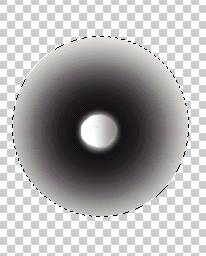
9. Наложите ваш первый слой с ободком на второй в режиме умножения (Multiply) и склейте эти слои (Слой/Объединить с предыдущим).
|
|
10. Для большей эффективности Filter/Texture/Texturizer (Фильтр/ Текстура/ Текстуризатор).

11. Добавьте пуговице дырочки (Ластиком).
12. Так как вы создаете трехмерную пуговицу, то есть обладающую объемом, она обязательно должна отбрасывать тень Слой/Стили слоев/Отбросить тень.

Диалоговое окно Отбросить тень
13. Использйуте Слой/Стили слоев/Фаска и рельеф, параметры установите на глаз.
14. Раскрасьте пуговицу Образ/Корректировка/Оттенок и Насыщенность. Установите флажок Закраска.

Упражнение 16. 45 Шар
1. Создайте новое изображение в цветовой модели RGB (300x300).
2. Сразу создайте новый слой. На нем, используя Эллиптическое выделение, создайте выделение в форме круга и залейте любым цветом.
3. Воспользуемся Filter/Render/Lighting Effects (Фильтр/Освещение/Эффекты света).
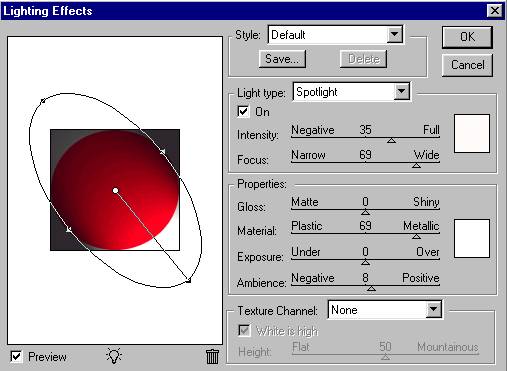
Диалоговое окно Эффекты света
4. Для увеличения реалистичности пустим по шару блики Filter/Render/Lens Flare (Фильтр/Освещение/Блик)
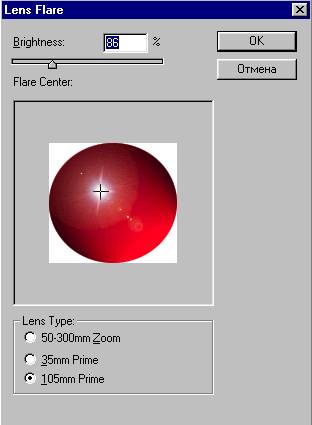
Диалоговое окно Блик
5. Добавим тень Слой/Стили слоев/Отбросить тень
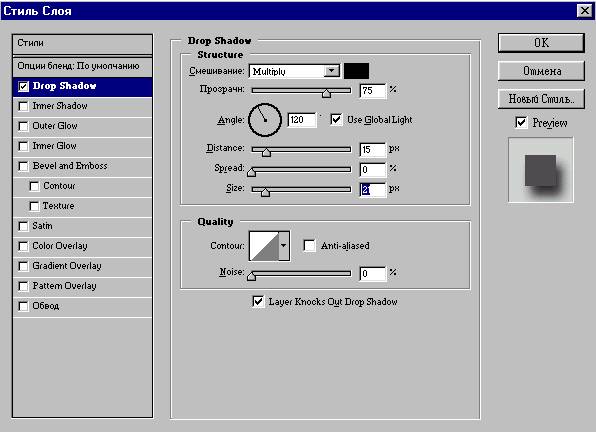
Диалоговое окно отбросить тень
6. Подобным образом можно получить практически любую примитивную фигуру.

Упражнение 16.56 Неоконченный Рисунок
1. Скопируйте изображение на новый слой.
2. Преобразуем верхний слой так, чтобы он напоминал небрежный карандашный набросок. Для этого сначала выберем команду Filter/Stylize/Find Edges (Фильтр/Стилизация/Найти края). При помощи данного фильтра удается заливка и подчеркиваются контрастные элементы.
3. Лишите слой его цветовых составляющих Образ/Корректировка/Оттенок и Насыщенность. Здесь следует изменить только параметр Насыщенность, установив его минимум (-100).
4. Следующий этап работы относится к нижнему слою. Необходимо лишить его гладкости фотографии и придать ему большее сходство с рисованным. Этого эффекта можно добиться, воспользовавшись фильтром Filter/Artistic/Poster Edges (Фильтр/Имитация/Постеризовать края. Установите параметры, примерно равные следующим значениям: Edge Thickness (Толщина краев) – 9, Edge Intensity (Интенсивность краев) – 0, Posterization (Постеризация) – 3.
|
|
5. Активизируйте Ластик, кисть желательно выбрать круглую, но небольшого размера.
6. Сделайте активным верхний слой с черно-белым изображением и сотрите там некоторые фрагменты. Цветовой фон, расположенный ниже, станет виден.


Практическая работа 16
ИМИТАЦИЯ ОБЪЕМА В PHOTOSHOP
Упражнение 16.40 Пуговица
1. Создайте новый файл 7-10 см.
2. Создайте новый слой Слой/Новый/Слой. Убедитесь в том, что редактируете только что созданный слой, и приступайте к непосредственному созданию пуговицы.
3. Для начала при помощи инструмента Эллиптическое выделение создайте ровный круг.
4. Объем в двумерной графике – это только игра света и тени, которая в черно-белом варианте передается в виде градаций между черным, серым и белым. Поэтому наиболее простой способ создать имитацию объемной симметричной круглой фигуры – использовать радиальный градиент, который образуется при помощи концентрических окружностей. Точка, с которой вы начинаете перемещать мышь, является центром градиента – первый цвет градации появиться именно в этой точке. Выберите инструмент Градиент и щелкните мышью по активному градиенту. В открывшемся диалоговом окне настройки градиента создайте градиент, состоящий из градаций белого, серого и черного. Две трети должны быть белого цвета, а последняя треть из трех частей: черной, белой и снова черной. Нажмите кнопку Новый.

5. Окраска всего круга должна быть равномерной и одинаковой во всех направлениях (используйте Вид/Показать /Сетка).
6. Затем необходимо удалить белую центральную часть круга, сделав ее прозрачной (Ластиком).
7. После удаления середины будущей пуговицы создайте еще один слой. Поместите его под предыдущим (простым перетаскиванием мышью).
8. А теперь закрасьте середину пуговицы, применив Линейный градиент.
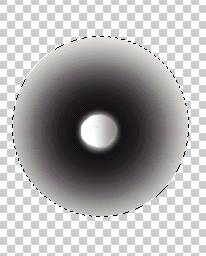
9. Наложите ваш первый слой с ободком на второй в режиме умножения (Multiply) и склейте эти слои (Слой/Объединить с предыдущим).
10. Для большей эффективности Filter/Texture/Texturizer (Фильтр/ Текстура/ Текстуризатор).

11. Добавьте пуговице дырочки (Ластиком).
12. Так как вы создаете трехмерную пуговицу, то есть обладающую объемом, она обязательно должна отбрасывать тень Слой/Стили слоев/Отбросить тень.

Диалоговое окно Отбросить тень
13. Использйуте Слой/Стили слоев/Фаска и рельеф, параметры установите на глаз.
|
|
14. Раскрасьте пуговицу Образ/Корректировка/Оттенок и Насыщенность. Установите флажок Закраска.

Упражнение 16.41 Металлический болт
1. Для начала создайте изображение небольших размеров. Создайте выделение правильной круглой формы, используя инструмент Эллиптическое выделение.
2. Имитировать объем мы будем при помощи переходов между черным и белым цветом. Закрасьте выделенную область при помощи линейного черно-белого градиента.

3. Измените выделение Выбор/Изменить/Свернуть на 5 пк. Залейте выделенную область тем же градиентом, но в обратном направлении.
4. Повторите два последних действия.
5. Создайте выделение прямоугольной формы, расположенное вертикально посредине внутренней области заклепки.
6. Затем выполните Образ/Корректировка/Уровни. В раскрывшемся диалоговом окне надо изменить значение в среднем поле Входные уровни на число 0,2.
7. Теперь слегка сместите ваше выделение вправо, воспользовавшись инструментом Перемещение, и вновь откройте диалоговое окно уровней яркости, только теперь значение измените 2. это позволит создать тень в области фаски.
8. Для того чтобы болт выглядел реалистично, на него необходимо наложить металлическую текстуру. Скопируйте ваш фон на новый слой: перейдите в палитру Слои и перетащите слой с фоном к кнопке создания слоя.
9. Измените режим наложения только что созданного вами слоя Screen (Осветление), подкорректируйте прозрачность.
10. Объедините слои Слой/Слить видимые.

|
|
|

Археология об основании Рима: Новые раскопки проясняют и такой острый дискуссионный вопрос, как дата самого возникновения Рима...

Особенности сооружения опор в сложных условиях: Сооружение ВЛ в районах с суровыми климатическими и тяжелыми геологическими условиями...

Механическое удерживание земляных масс: Механическое удерживание земляных масс на склоне обеспечивают контрфорсными сооружениями различных конструкций...

Индивидуальные и групповые автопоилки: для животных. Схемы и конструкции...
© cyberpedia.su 2017-2024 - Не является автором материалов. Исключительное право сохранено за автором текста.
Если вы не хотите, чтобы данный материал был у нас на сайте, перейдите по ссылке: Нарушение авторских прав. Мы поможем в написании вашей работы!